این مطلب را با دوستان خود به اشتراک بگذارید
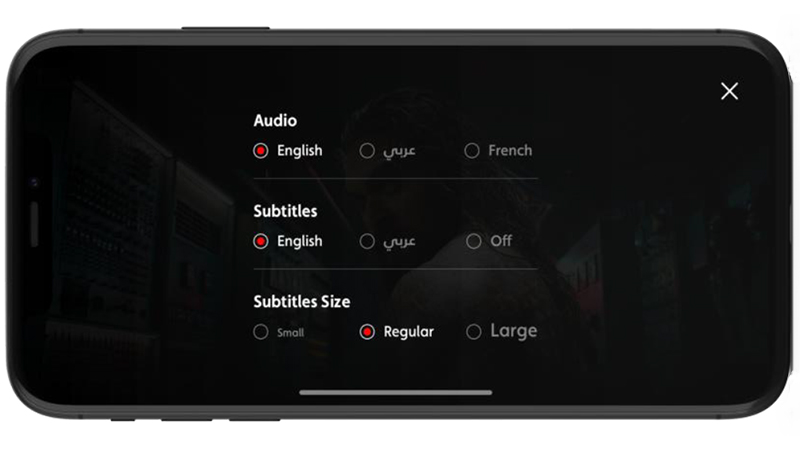
فهرست مطالب
این روزها بسیاری از مردم بخشی از وقت روزانه خود را صرف فیلم دیدن می کنند، این وقت می تواند در طول روز باشد، می تواند در مسیر رفتن به محل کار یا برگشت از آن جا باشد، می تواند قبل خواب باشد یا زمان های دیگر. بسیاری از افراد هم آخر هفته را برای فیلم دیدن انتخاب می کنند و معمولا با لپ تاپ یا تلویزیون مشغول به فیلم دیدن می شوند.اما افرادی که در طول روز فیلم می بینند تا وقت خود را پر کنند، گوشی هوشمندی که در اختیار دارند را به عنوان پلتفرم مورد نظرشان برای فیلم دیدن انتخاب می کنند. فیلم دیدن با گوشی بسیار راحت است و به لطف پخش کننده های قدرتمندی که برای سیستم عامل ها عرضه شده اند، گوشی ها از پس اجرای هر فرمتی بر می آیند. بسیاری از افراد تصور می کنند فیلم دیدن با گوشی سخت است، درحالی که تا به حال سعی نکردند این کار را انجام دهند تا لذت آن را درک کنند؛ بعضی دیگر تصور می کنند نمی توانند زیرنویس دلخواهشان را روی فیلم بیاندازند یا این کار برایشان بسیار سخت است. ما در این مطلب سعی کرده ایم آسان ترین روش های اضافه کردن زیرنویس به فیلم و پخش زیرنویس در گوشی را به شما همراهان عزیز و همیشگی تکنولایف آموزش دهیم. در این مطلب یاد می گیرید که چگونه زیرنویس فیلم را در گوشی آیفون بیاورید و چگونه زیرنویس فیلم را در گوشی اندرویدی اضافه کنید، همراه مجله تکنولایف باشید.
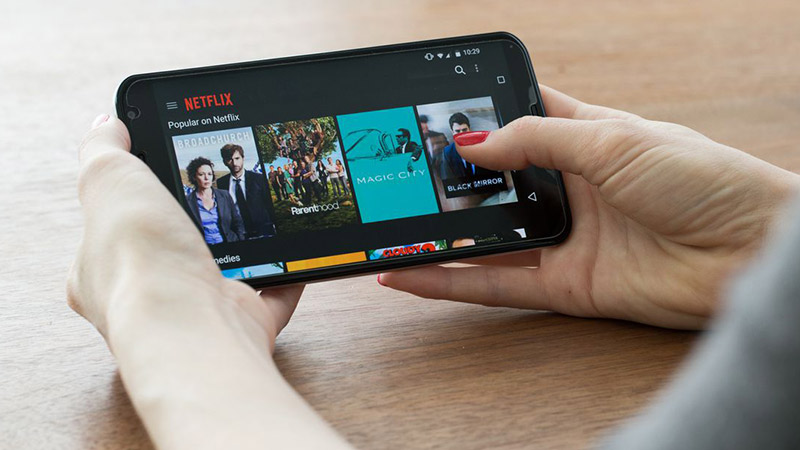
تکنولایف، مرجع مطمئن قیمت گوشی با گارانتی معتبر
گوشی های اندرویدی به دلیل Open Source بودن، بسیار گزینه مناسبی برای فیلم دیدن هستند. برنامه های متنوع و قدرتمندی برای پخش فیلم در گوگل پلی وجود دارد و همچنین در اندروید 11 به راحتی می توانید با برنامه پخش کننده ویدئو خود گوشی ها، زیرنویس مورد نظرتان را روی فیلم بیاندازید.
این روش آسان ترین راه برای پخش فیلم با زیرویس در گوشی است؛ این روش در گوشی های اندرویدی فقط جواب می دهد و برای آیفون فقط باید برنامه مخصوص دانلود کنید که در ادامه توضیح خواهیم داد. برای اضافه کردن زیرنویس فیلم در گوشی سامسونگ ابتدا ویدئو را در گالری خود پیدا کنید. سپس گزینه Open in Video Player را بزنید.
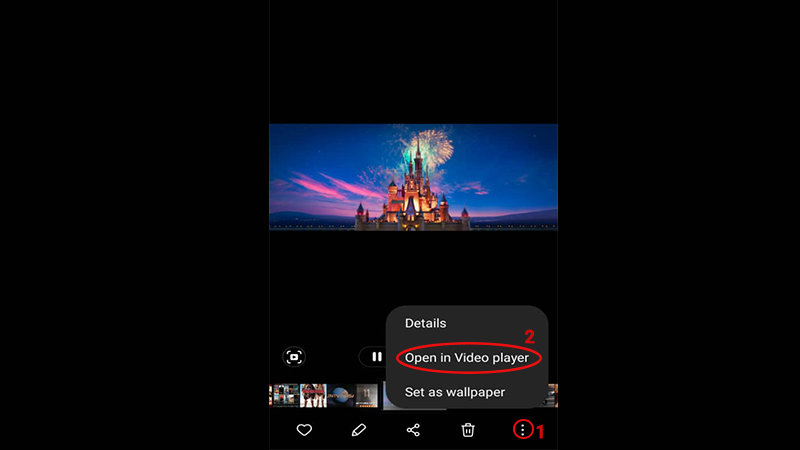
در این مرحله ویدئوی شما در ویدئوپلیر خود سامسونگ پخش می شود، حالا گزینه CC را انتخاب کنید تا وارد لیست زیرنویس ها بشوید. به همین راحتی فیلم مورد نظر شما آماده پخش با زیرنویس است.
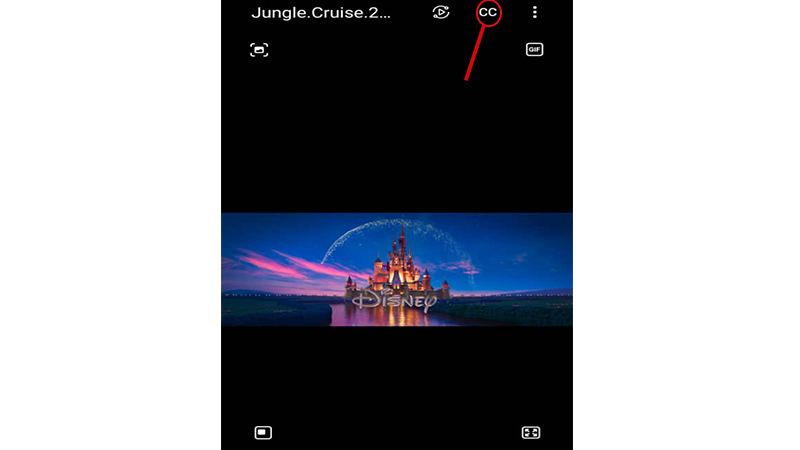
روش بالا مخصوص گوشی های سامسونگ بود، حالا در گوشی های شیائومی هم مانند سامسونگ وارد گالری شوید، پخش با Mi Video رو انتخاب کنید. سپس دایره ای که سه نقطه در آن است را انتخاب کنید.

حالا وارد بخشی می شوید که می توانید انتخاب کنید از زیرنویس های داخل گوشی انتخاب کنید یا به صورت آنلاین پلیر برای شما زیرنویس مناسب فیلم دانلود کند. به همین راحتی می توانید از دیدن فیلم با زیرنویس بدون نرم افزار لذت ببرید.
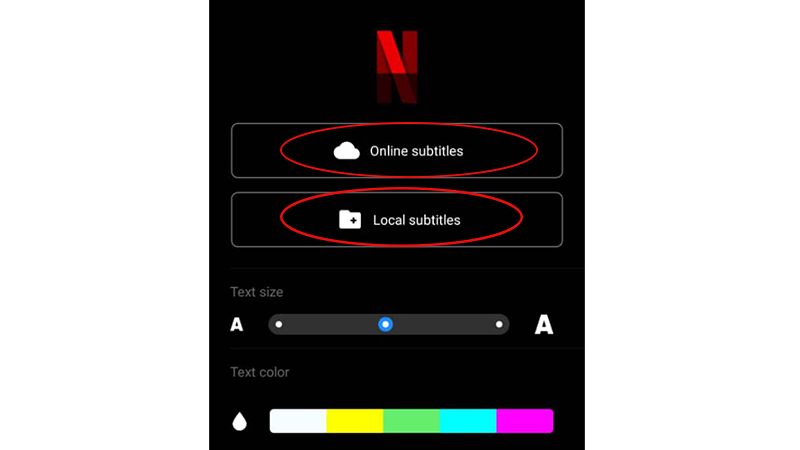
در گوشی های اندرویدی می توانید وارد فروشگاه گوگل شوید و برنامه هایی مانند MX Player، VLC Player و KM Player را دانلود کنید. رابط کاربری اکثر این برنامه ها مانند یکدیگر است اما در این مطلب برای شما طریقه اضافه کردن زیرنویس در هر سه برنامه را توضیح می دهیم تا به راحتی زیرنویس را روی فیلم بیاندازید.
اضافه کردن زیرنویس به فیلم در MX Player
ابتدا برنامه mx player را از فروشگاه گوگل پلی دانلود کنید. سپس برنامه را باز کنید و ویدئوی مورد نظر را پخش کنید. در گوشه بالا یک باکس کوچک سفید رنگ میبینید، روی آن ضربه بزنید.
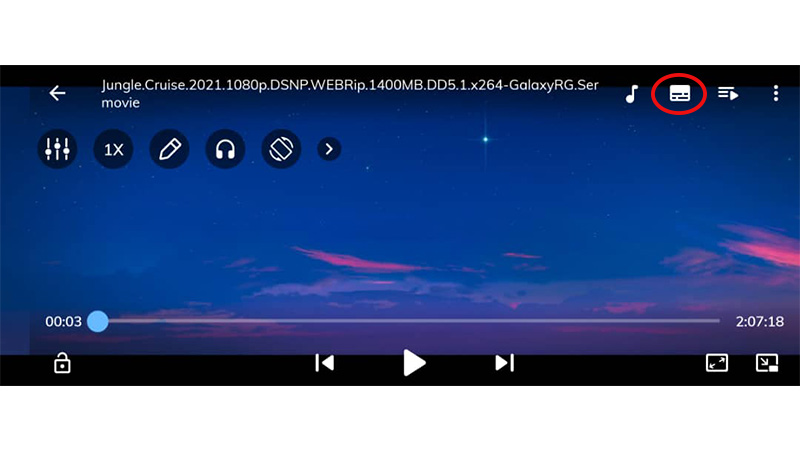
در این صفحه اگر فیلم شما دارای زیرنویس داخلی باشد، در این قسمت نشان داده می شود و می توانید آن را فعال کنید، اما اگر زیرنویس را دانلود کرده باشید، باید روی گزینه Open کلیک کنید.
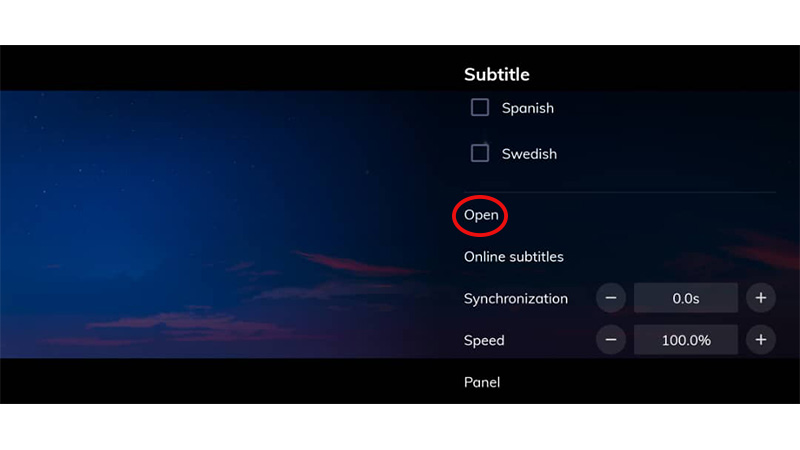
در این صفحه پوشه ای که در آن زیرنویس قرار دارد را پیدا کنید و آن را انتخاب کنید تا زیرنویس روی فیلم شما پخش شود. به همین راحتی می توانید با این برنامه قدرتمند زیرنویس های دلخواهتان را به فیلم اضافه کنید.
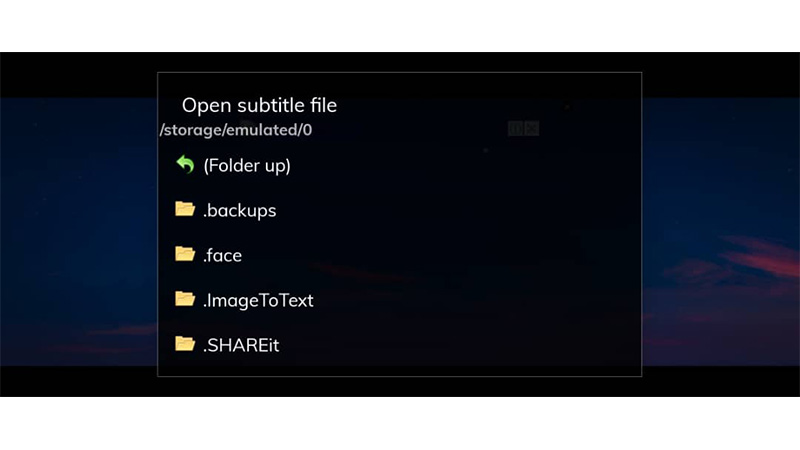
اضافه کردن زیرنویس به فیلم در KM Player
ابتدا برنامه km player را از فروشگاه گوگل دانلود کنید و پس از آن فیلم مورد نظرتان را در آن پخش کنید. سپس روی گزینه علامت زده شده کلیک کنید.

در این صفحه روی گزینه Subtitle بزنید تا لیست زیرنویس ها باز شود. اگر زیرنویس داخلی در فیلم قرار داده شده باشد می توانید از این لیست آن را انتخاب کنید.
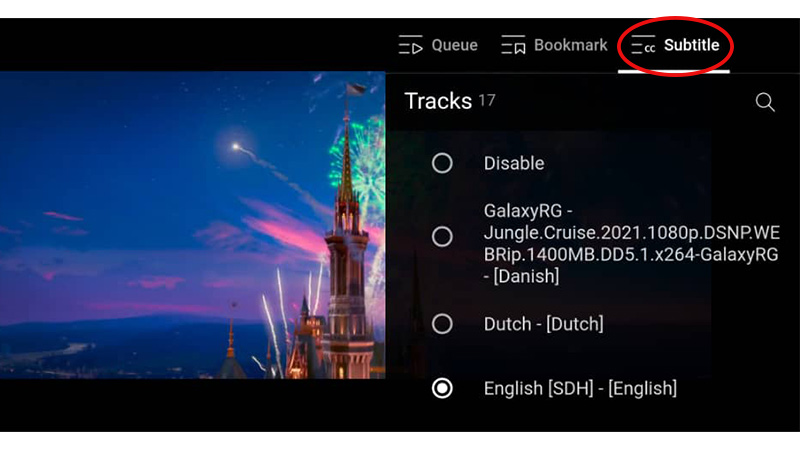
اگر زیرنویس را دانلود کرده اید روی ذره بین زیر گزینه سابتایتل کلیک کنید و در پوشه های گوشی خود به دنبال زیرنویس مورد نظرتان بگردید.
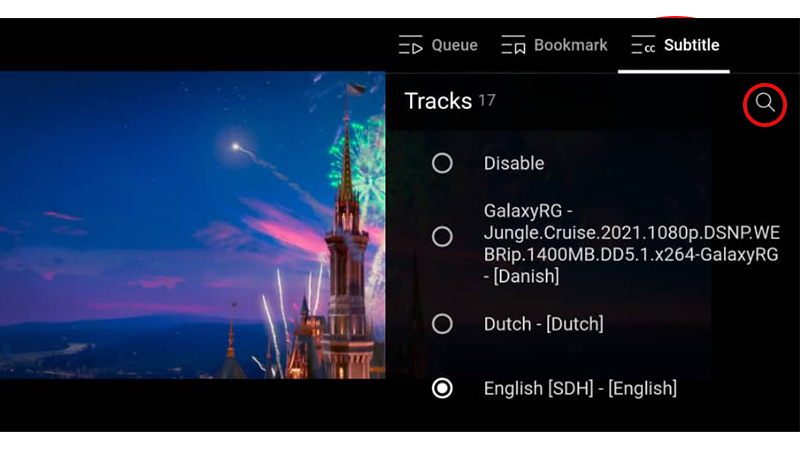
اضافه کردن زیرنویس به فیلم در VLC Player
ابتدا برنامه vlc player را از گوگل پلی دانلود کنید و سپس ویدئوی مورد نظرتان را با آن باز کنید. سپس روی باکس سفید کوچک گوشه چپ پایین تصویر کلیک کنید.
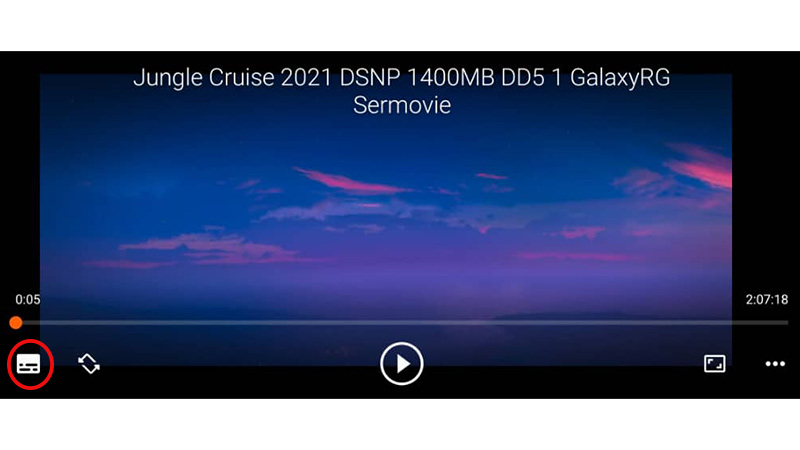
در این صفحه تمام زیرنویس های داخلی فیلم باز می شود به همراه صدای فیلم.
روی مثلث وارونه شده ی کنار گزینه Subtitle کلیک کنید.
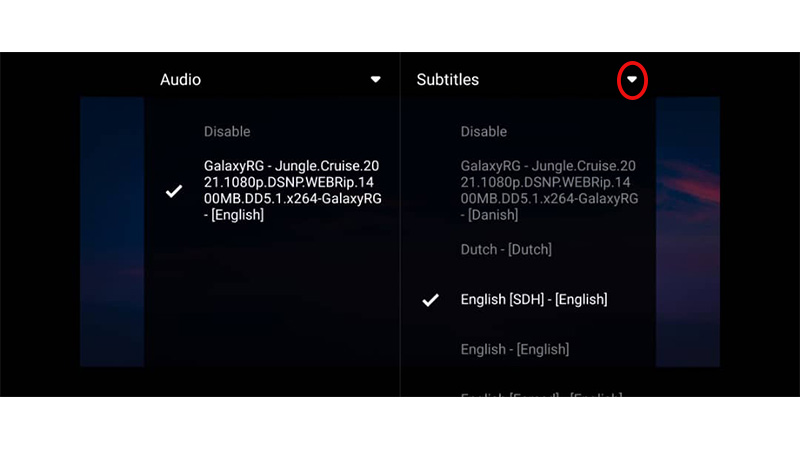
در این صفحه گزینه Select subtitle file را انتخاب کنید و فایل زیرنویس خود را بین پوشه های گوشی تان پیدا کنید. از این طریق به راحتی می توانید زیرنویس فیلم را در VLC اجرا کنید.
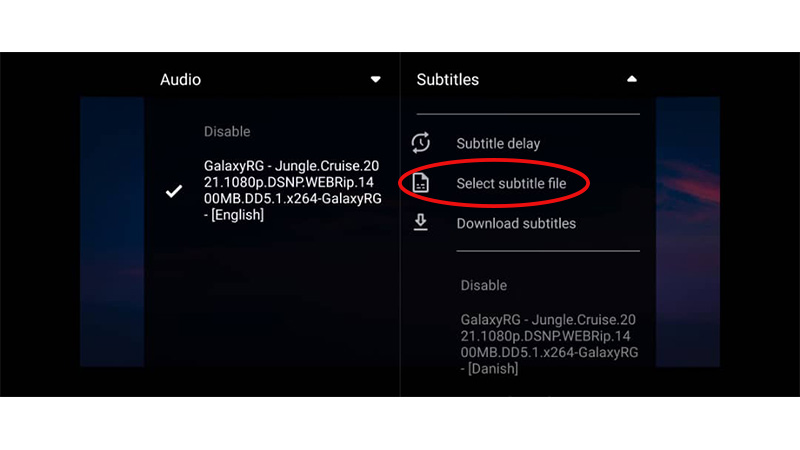
در قسمت بالا آسان ترین روش ها برای پخش فیلم با زیرنوس را توضیح دادیم، روش اضافه کردن زیرنویس بدون نرم افزار، اضافه کردن زیرنویس با نرم افزارهای مختلف، اضافه کردن زیرنویس به فیلم در گوشی های سامسونگ و اضافه کردن زیرنویس به فیلم در گوشی های شیائومی؛ این روش ها آسان ترین راه های موجود برای اضافه کردن زیرنویس به فیلم در گوشی اندروید است و در قسمت پایین روش های اضافه کردن زیرنویس فیلم در آیفون را به شما آموزش خواهیم داد.
پیشنهاد نویسنده: روش های بارگیری ویدئو و دانلود فیلم از اینستاگرام
یکی از رایج ترین مشکلات زیرنویس ها هنگام پخش، به هم ریختگی حروف است؛ هنگام بروز این مشکل باید رمزخوانی پلیر را چک کنید که درست کدخوانی کند. برای رفع این مشکل در MX Player ابتدا فیلم را با MX Player پخش کنید. سپس روی سه نقطه گوشه صفحه کلیک کنید.
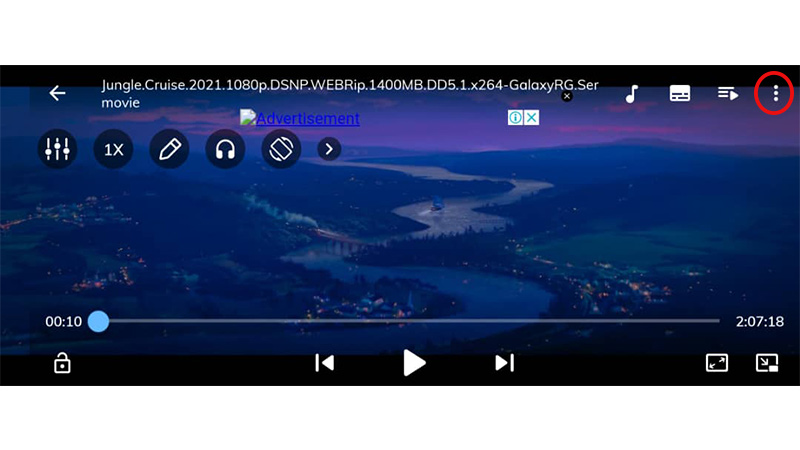
روی گزینه بیشتر یا More کلیک کنید.
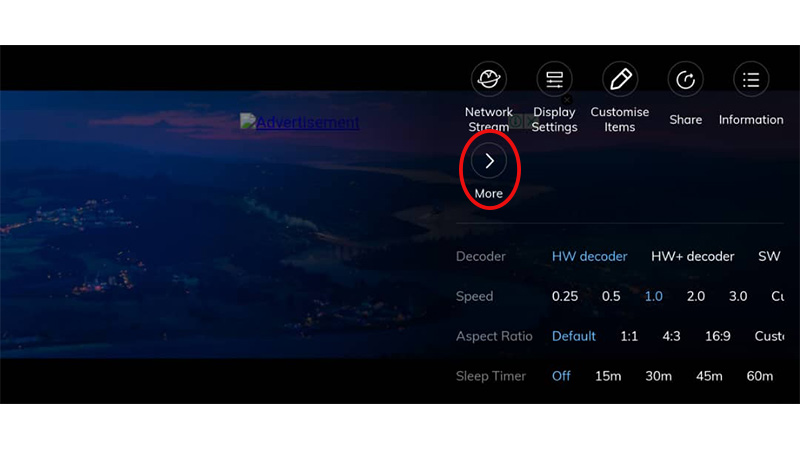
سپس Settings را انتخاب کنید. در این صفحه گزینه Subtitle را انتخاب کنید.
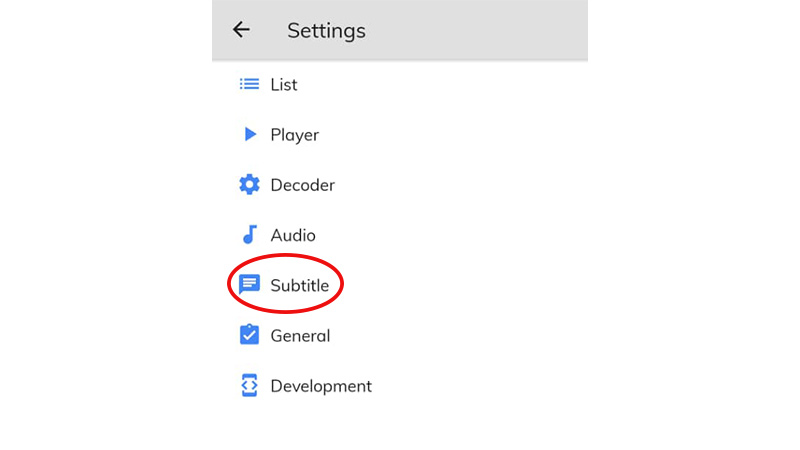
در این صفحه روی Character Encoding ضربه بزنید.
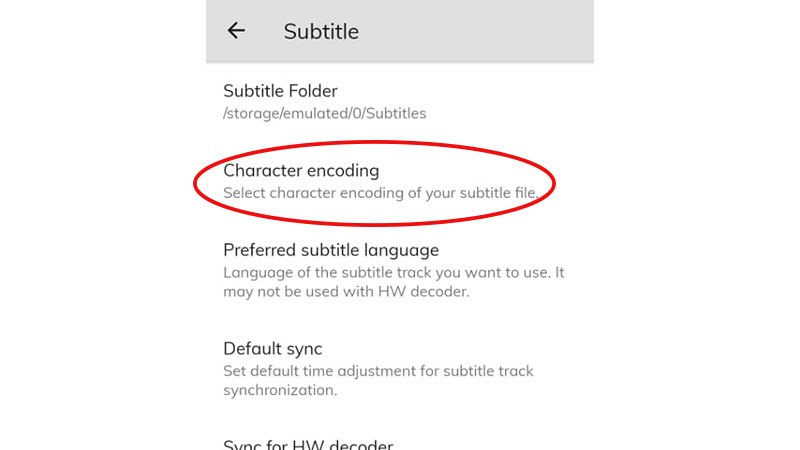
حالا برای بازشدن زیرنویس فارسی میتوانید دو گزینه (Arabic (ISO-8859-6 و (Arabic (Cp1256 را انتخاب کنید. اگر این روش کارساز نبود روی گزینه UFT-8 در همان صفحه کلیک کنید. البته اگر مایل به انجام چنین تنظیماتی نیستید، گزینه را روی Auto Detect تنظیم کنید.
گوشی های آیفون به دلیل Close Source بودن مقداری کاربران را با مشکل مواجه می کند که البته هدف از این کار اپل جلوگیری از به خطر افتادن دستگاه کاربر و اطلاعات او است. بسیاری از دارندگان گوشی های آیفون فکر می کنند که به دلیل این محدودیت ها نمی توانند فیلم مورد علاقه شان را با زیرنویس در گوشی آیفون خود تماشا کنند، اما این تصور کاملا اشتباه است؛ برنامه VLC Player و KM Player باعث می شوند به راحتی بتوانید فیلم ها را با زیرنویسی که از پیش دانلود کرده اید، پخش کنید و لذت ببرید.
برای این کار ابتدا برنامه VLC Player را از اپ استور دانلود کنید، تا این برنامه دانلود شود به تنظیمات گوشی بروید و مسیر زیر را دنبال کنید.
وارد قسمت Accessibility در تنظیمات شوید.
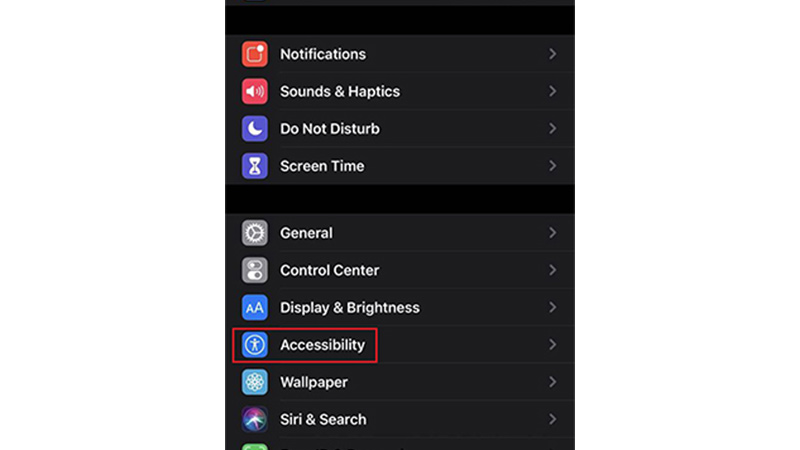
گزینه Subtitle & Captioning را انتخاب کنید.

سپس در قسمت Style، یکی از چهار گزینه را به دلخواه انتخاب کنید؛ برای این که متوجه شویدکدام استایل برای زیرنویستان مناسب تر است، پس از انجام تمام مراحل و وارد کردن زیرنویس، می توانید آن را تغییر دهید.
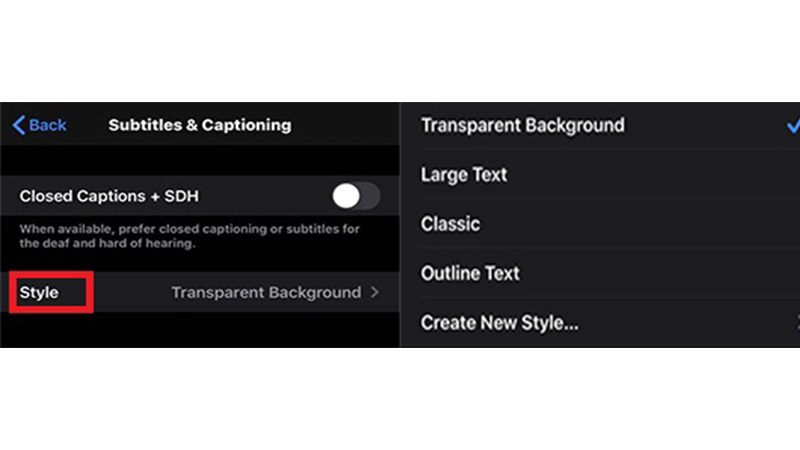
حالا نوبت یکی کردن فایل زیرنویس و فایل فیلم است؛ به این صورت که یک پوشه جدید در قسمت My Files ایجاد کنید، سپس فایل فیلم و زیرنویس را به آن منتقل کنید و نام هر دو فایل را یک چیز بگذارید. برای مثال نام فایل را 1.mkv بگذارید و نام زیرنویس آن را 1.srt که پلیر بتواند آن را شناسایی و پخش کند.
حالا برنامه VLC که دانلود کردید را اجرا کنید، فیلم مورد نظر را پخش کنید و روی دکمه سه نقطه گوشه بالا کلیک کنید. وارد Settings شوید و سپس گزینه Subtitle، Text Encoding را انتخاب کنید.
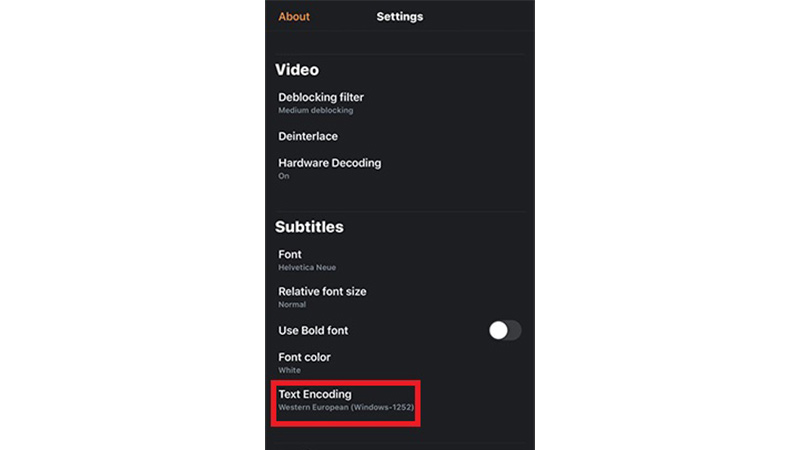
حالا گزینه پیش فرض را از Default encoding به Arabic Windows-1256 تغییر بدهید و Save را بزنید.
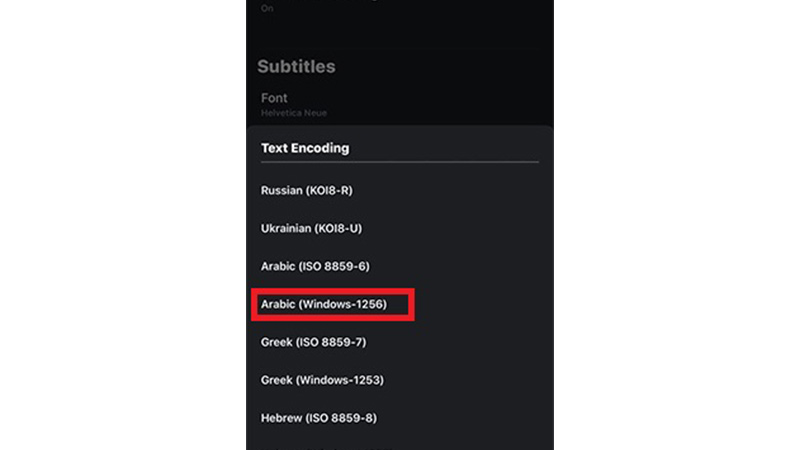
سپس روی Font کلیک کنید و Arial را انتخاب کنید.
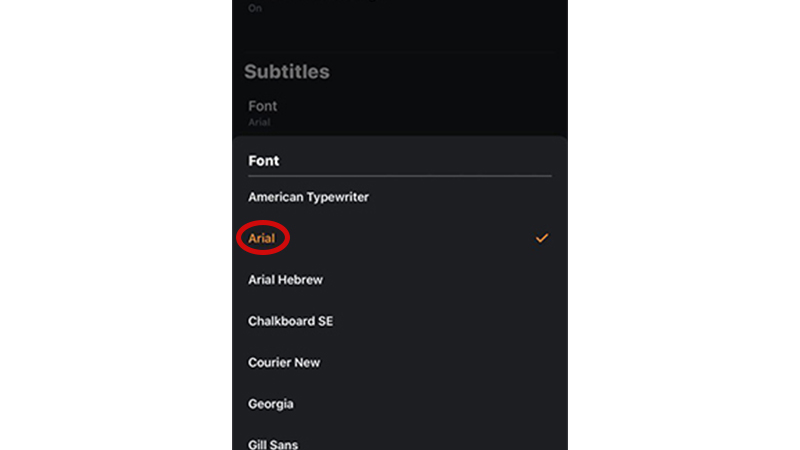
پس از اتمام این مراحل باید زیرنویس به درستی روی گوشی آیفون شما پخش شود، اگر کارساز نشد در قسمت Text Encoding گزینه های دیگری که با Arabic شروع می شوند را به ترتیب تست کنید تا مشکل برطرف شود.
اضافه کردن زیرنویس به فیلم در آیفون با برنامه KM Player
پخش فیلم در KM Player هم مانند VLC Player بسیار آسان و سریع است، برای این کار ابتدا برنامه km player را از اپ استور دانلود کنید و مانند قسمت قبلی، حواستان باشد که فایل فیلم و زیرنویس در یک پوشه و هم نام باشند، فیلم با پسوند mkv. و زیرنویس با پسوند srt. که باید حتما رعایت شوند.
سپس ویدئو را در برنامه کی ام پلیر باز کنید و زیرنویس را به آن اضافه کنید، به همین راحتی می توانید فیلم و سریال های مورد نظرتان را با زیرنویس فارسی ببینید و لذت ببرید.
شما میتوانید فیلم های مد نظر خود را به راحتی از Youtube دانلود کنید: دانلود از یوتیوب
یکی از لذت های امروزه، فیلم دیدن در تلویزیون های بزرگ با کیفیت های فوق العاده است که حتما پیشنهاد می کنیم آن را امتحان کنید. برای این که فیلم مورد نظرتان را در تلویزیون پخش کنید می توانید هم از طریق فلش انجام بدهید و هم از طریق گوشی. برای انتقال فیلم و سریال از گوشی به تلویزیون می توانید مطلب نحوه اتصال گوشی به تلویزیون را در مجله تکنوبلاگ مطالعه کنید.
آسان ترین راه انتقال فیلم ها داخل یک فلش است؛ بدین صورت که فایل فیلم و زیرنویس آن را باز هم نام می کنیم و سپس فلش را به تلویزیون متصل کنید و فیلم را به راحتی پخش کنید. اگر زیرنویس پخش نشد به تنظیمات فیلم در تلویزیون بروید و گزینه Subtitle را انتخاب کنید، فایل زیرنویس مورد نظرتان را انتخاب کنید و سپس فیلم را پخش کنید.
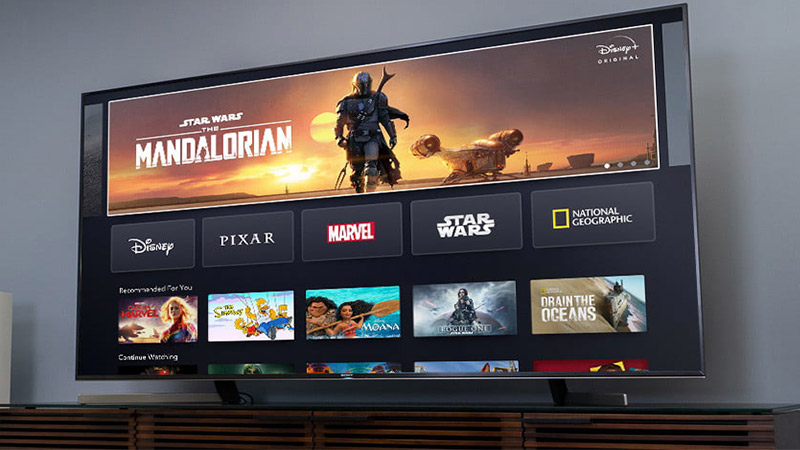
اگر بخواهید با اتصال گوشی به تلویزیون یا انداختن صفحه گوشی روی تلویزیون فیلم را ببینید، دو حالت دارد: گزینه اول فقط پخش محتوا است که باید زیرنویس چسبیده به فیلم باشد تا پخش شود، یکی هم قابلیت Smart View یا همان Screen Mirror است. با اسکرین میرر کردن به راحتی میتوانید مانند روشی که در گوشی فیلم میبینید، در تلویزیون هم فیلم ببینید.

در این مطلب چندین روش برای پخش زیرنویس فیلم با گوشی اندرویدی و آیفون را توضیح دادیم؛ همچنین در آخر توضیح مختصری در مورد پخش فیلم با زیرنویس در تلویزیون دادیم. برای راحتی کار شما لینک برنامه های پیشنهادی به همراه تصاویر راهنما هم قرار دادیم تا هنگام پخش فیلم با زیرنویس به هیچ مشکلی برنخورید.
برنامه های دیگری هم مخصوصا در پلتفرم اندروید وجود دارند که زیرنویس فیلم ها را پخش می کنند، اما ما سعی کردیم بهترین و معروف ترین آن ها را به شما در این مطلب معرفی کنیم. اگر برنامه های پخش زیرنویس فیلم برای آیفون یا اندروید می شناسید که بهتر از برنامه های پیشنهادی ما عمل می کنند، نام آن ها را برای ما و دیگر کاربران زیر همین مطلب کامنت بگذارید تا هم به ما و هم به کاربران کمک کرده باشید.

بررسی گوشی سامسونگ اس ۲۴ اولترا به همراه تست گیمینگ و کیفیت دوربین ها
بی نامو نشون
سلام من گوشیم سامسونگ این کار هارو کردم ک گفته شده بود اما بازم زیر نویس نداره
احسان نیک پی
ممد
سلام من یه فیلمی از سرور امریکا دانلود کردم و هرچی توی گوگل می گرد زیر نویس فارسیش موجود نیستش
روشی هست که من بتوانم روز زیر نویس بندازم؟
Sahee
سلام، چطوری برا فیلم زیرنویس داخلی که گفتین ایجاد کنیم. ممنون میشم پاسخ بدین.
احسان نیک پی
نرگس
سلام من میخوام که زیرنویس یه فیلمی رو که خود سایت روش گذاشته رو بردام و روی یه فیلم دیگه بزارم چطوری و اگر میدونید با چه برنامه یی باید انجامش بدم؟
خیلی ممنون از رسیدگیتون
احسان نیک پی
ناشناس
هه میتونین بگید چطوری فایل زیرنویسو دانلود کنیم از کجا؟ تازه هیچ کدوم از روشا انجام نداد با چند گوشی امتحان کردم اما بازم نشد•-•
احسان نیک پی
Jkoob
احسان نیک پی
ناشناس
باسلام من در برنامه vlc زیرنویسم به شکل مربعی شکل شده و زیر نویس های دیگری دانلود کردم اما مشکلم حل نشد
احسان نیک پی
سارینا
سلام خسته نباشید ببخشید تو مراحل نثشته شده که(حالا نوبت یکی کردن فایل زیرنویس و فایل فیلم است؛ به این صورت که یک پوشه جدید در قسمت My Files ایجاد کنید) من چجوری باید یک پوشه در my files درست کنم؟
احسان نیک پی
سايه خانزادي
سلام عرض ارادت ميخواستم اموزش ترجمه وزيرنويس فيلم ببينم براتون مقدور هست
احسان نیک پی
امیرحسین
واقعاً ممنون ما در ترجمه فیلم های ژاپنی خیلی به مشکل برخورد میکردیم که اون هم به لطف شما حل شد فقط من روش مخصوص گوشی شیائومی را نتونستم پس از نرم افزار استفاده کردم بازم خیلی ممنون
احسان نیک پی
Shiro
خیلی ممنون بابت راهنمایی خیلی خوبتون
گوشی من سامسونگ هست. چند تا سوال داشتم اول از همه اینکه وقتی می خوام زیر نویس رو فعال کنم فقط زبان انگلیسی میاد باید چی کار کنم?
دومی هم اینکه اگر خودم فایل زیرنویس رو داشته باشم چطور باید اضافه کنم?
امیرحسین کنزق